
Blender 作業風景 cycles

ライブ配信用のサムネイルを作ったのでその作業風景と中身を少し紹介しようと思います💡
🔷画面説明
右上に見えるのがシーンコレクションです
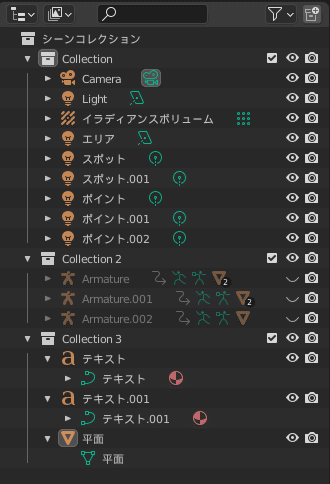
ココには素材がいくつも並んでいます💡
上からCollection、Collection2、Collection3という大きい箱が3つあります
Collectionにはカメラ×1とライト×7が収納されています
Collection2には人物(Skin)それぞれ収納されています
Collection3にはテキスト×2と平面×1が収納されています
🔷流れ
ここまで作るのにざっくりした流れですが、説明します
大まかに
・必要なソフトを用意する
・必要なサイトを知る
・必要な使い方を知る
・作業する
準備→作業が大事
🔷作業
素材をすべて用意したら次は作業です💡
PSKファイルをblenderへインポートします

そしてnodeと呼ばれる機能を使って3Dオブジェクトにテクスチャを貼り付けていきます💡
テクスチャを貼ることで無色だった物体に色が付きます♪
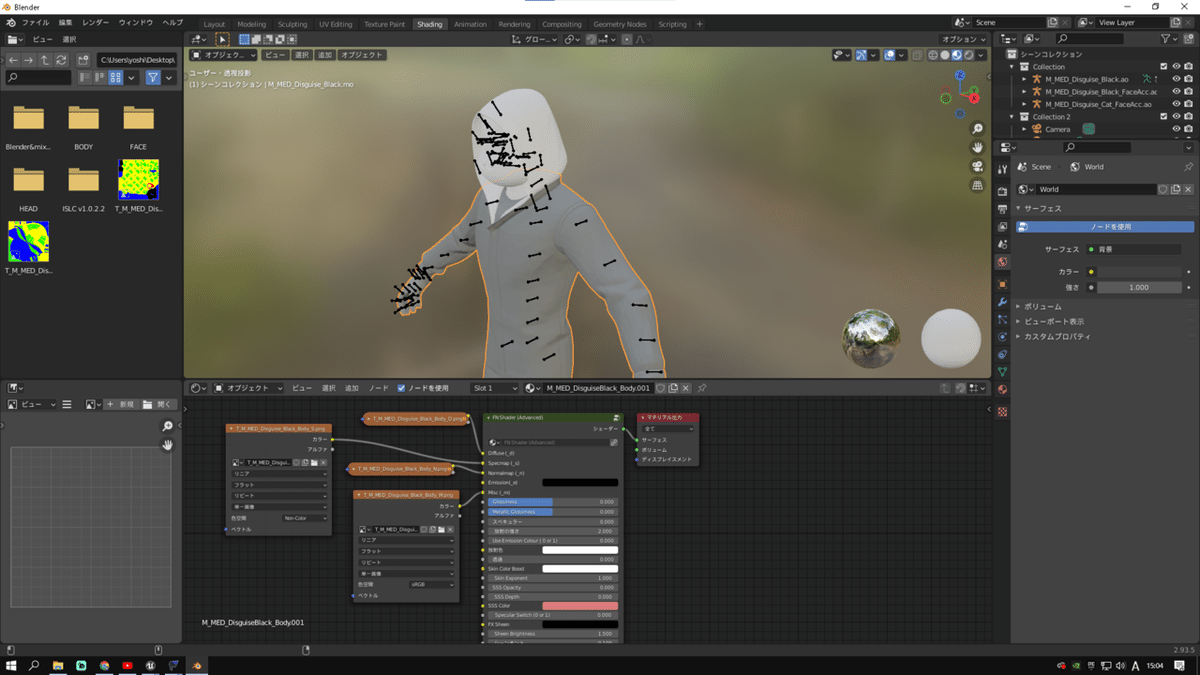
わかりにくいですが、灰色のテクスチャを貼ったのでオブジェクトが灰色となっています♪
ひと通りテクスチャを貼り終えたらこのオブジェクトを(obj形式)でエクスポートします

このエクスポートしたオブジェクトにアニメーションやポーズをつけて作業は終わりです
🔷F12
作業がひと通り終わったら最後にレンダリングF12を行います
レンダリングをすることによって1枚の画像やアニメーションのついた映像が出来上がります

レンダリングが終わったら |画像>名前を付けて保存| で完成です💡
🔷最後に
このスキルを応用すればもっとかっこいい作品をつくることもできますし、3Dモデルをダウンロードしてきて配置することもできます
そうして、よりクオリティの高い画像も作れると思います!
さらに、テキストやオブジェクトにキーフレームをつけてテキストを回転させたりアニメーションをつけることもできます
そうすると表現の幅がより広がると思います😛
もっと知りたい方はサークル[動画編集部]の方にBlenderによる画像の作り方を載せていこうと思うのでこの機会に参加してみてください
URL:https://note.com/seiya_21/circle
因みにPCはスペックが低いと思うように作業が進まないので安くてもいいのでGPUやCPUがしっかりしたものを用意することをおすすめします💡
サポートありがとうございます。 このサポートによってさらに有益な情報をのせることができます! これからもどうぞよろしくお願いいたします。
